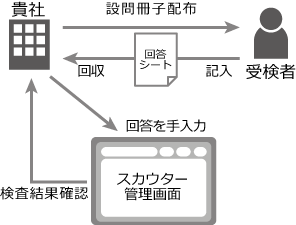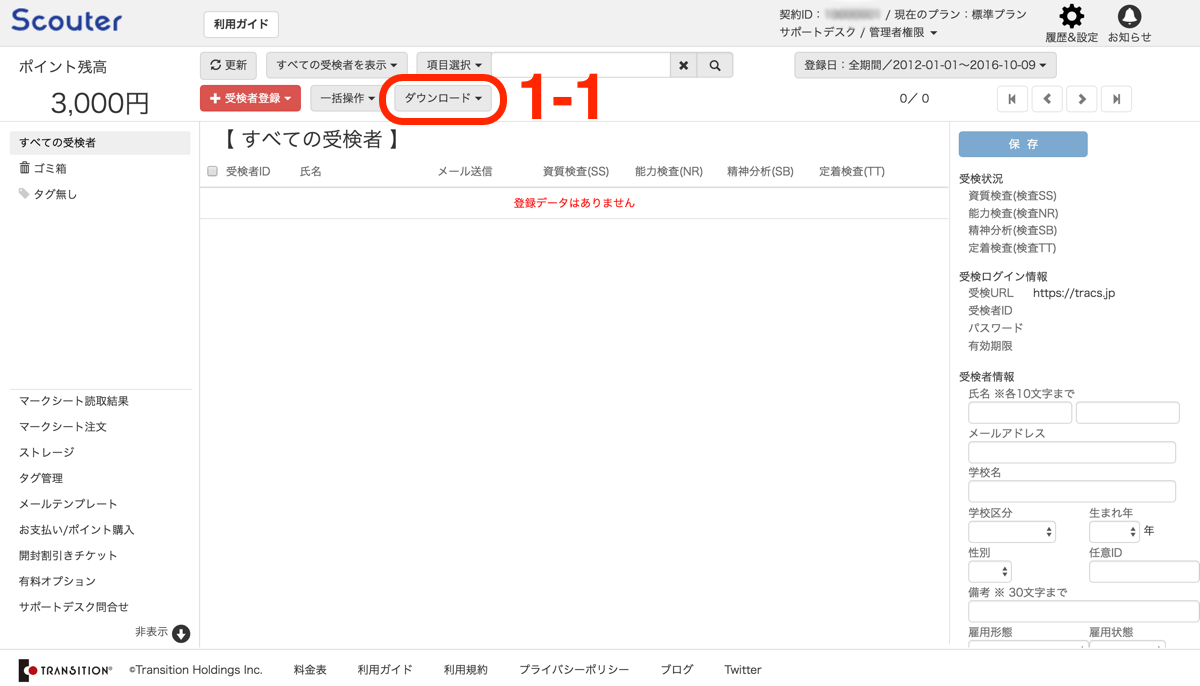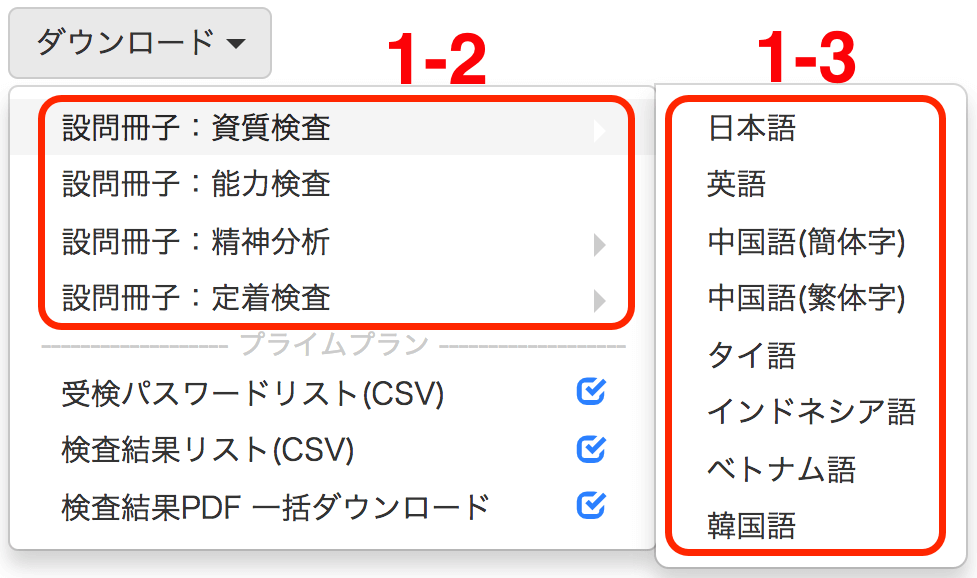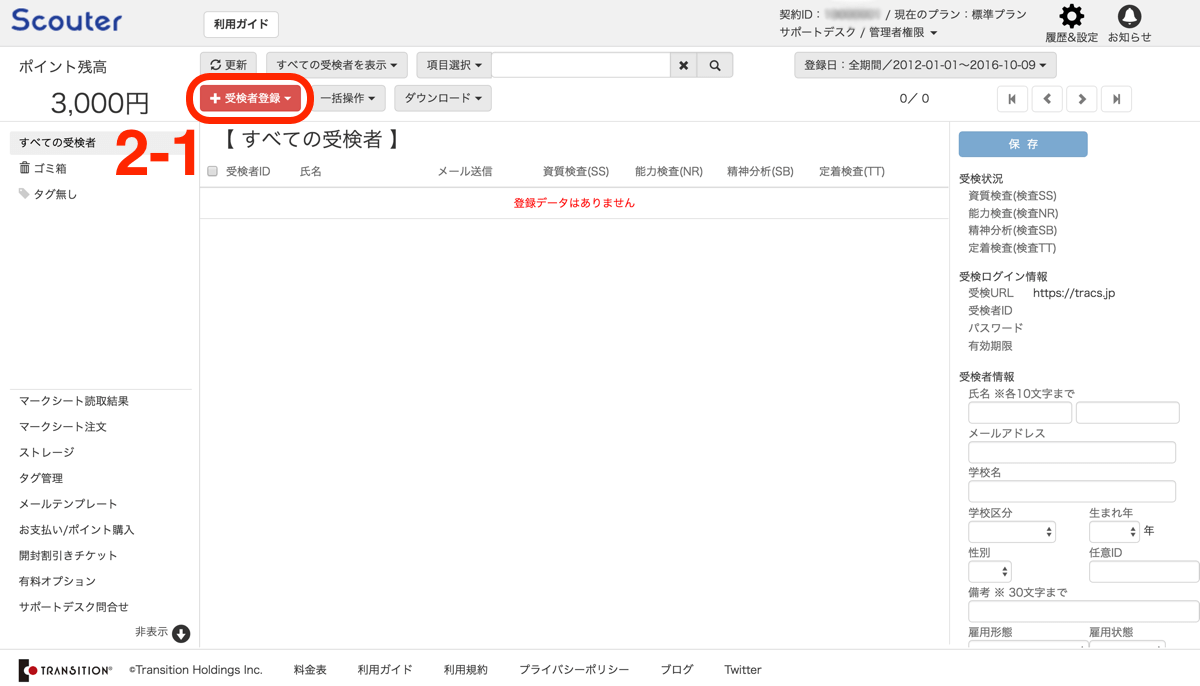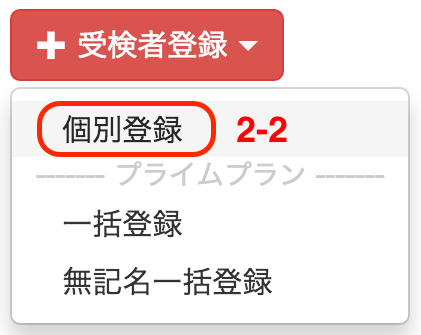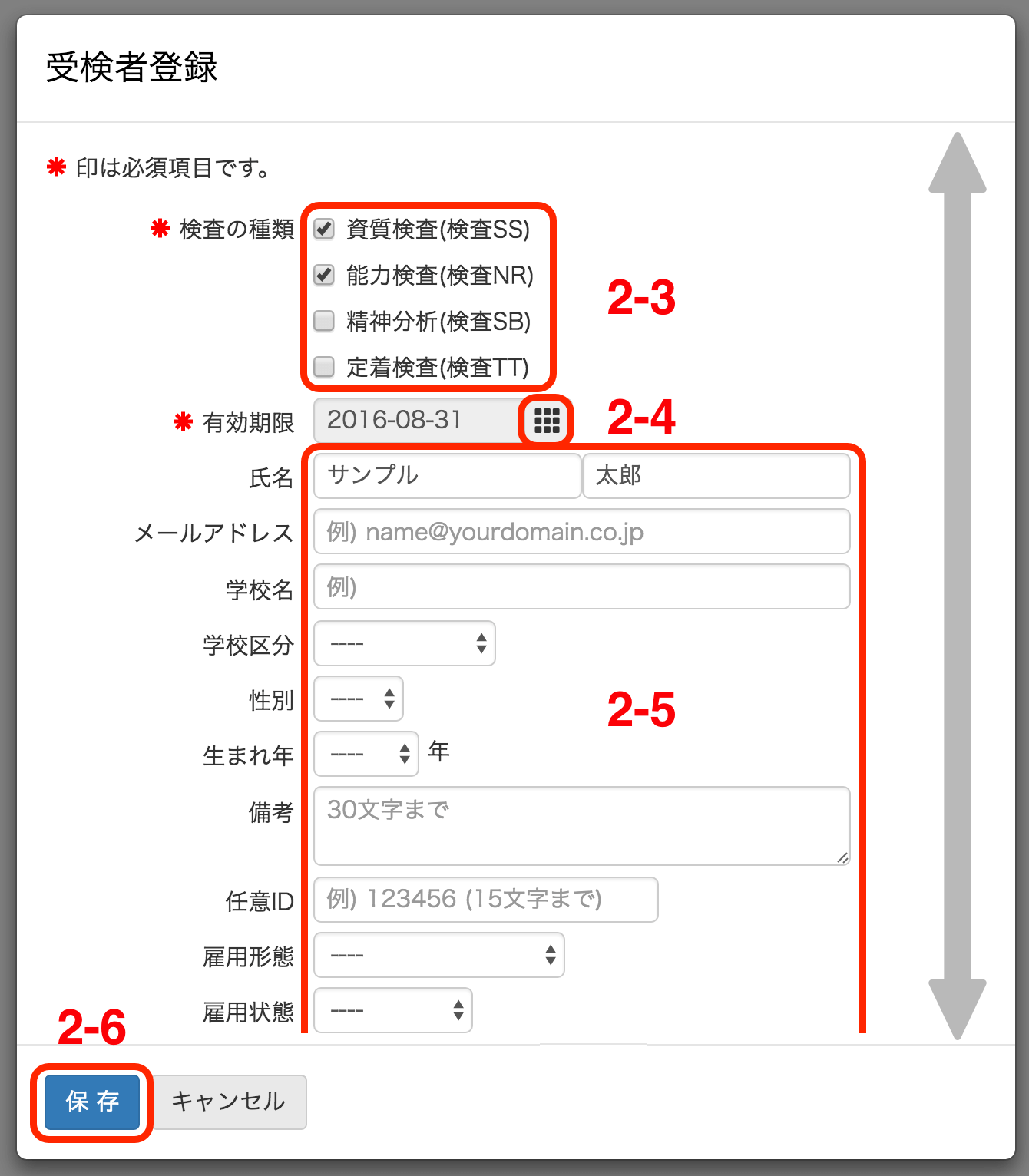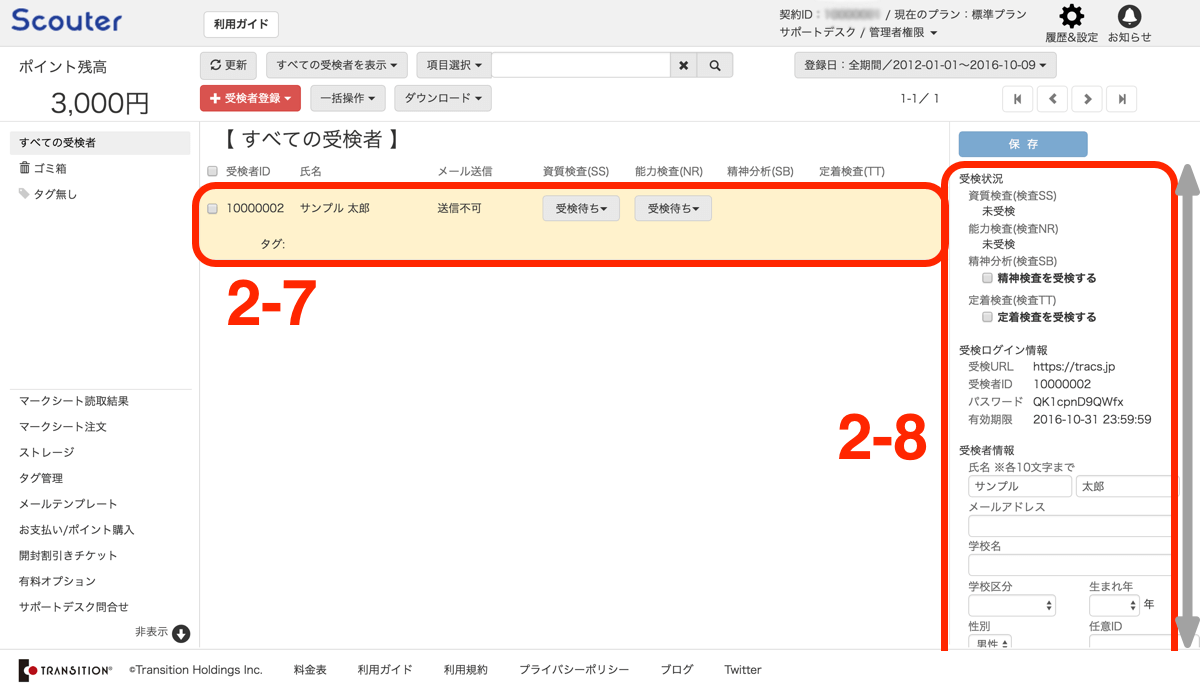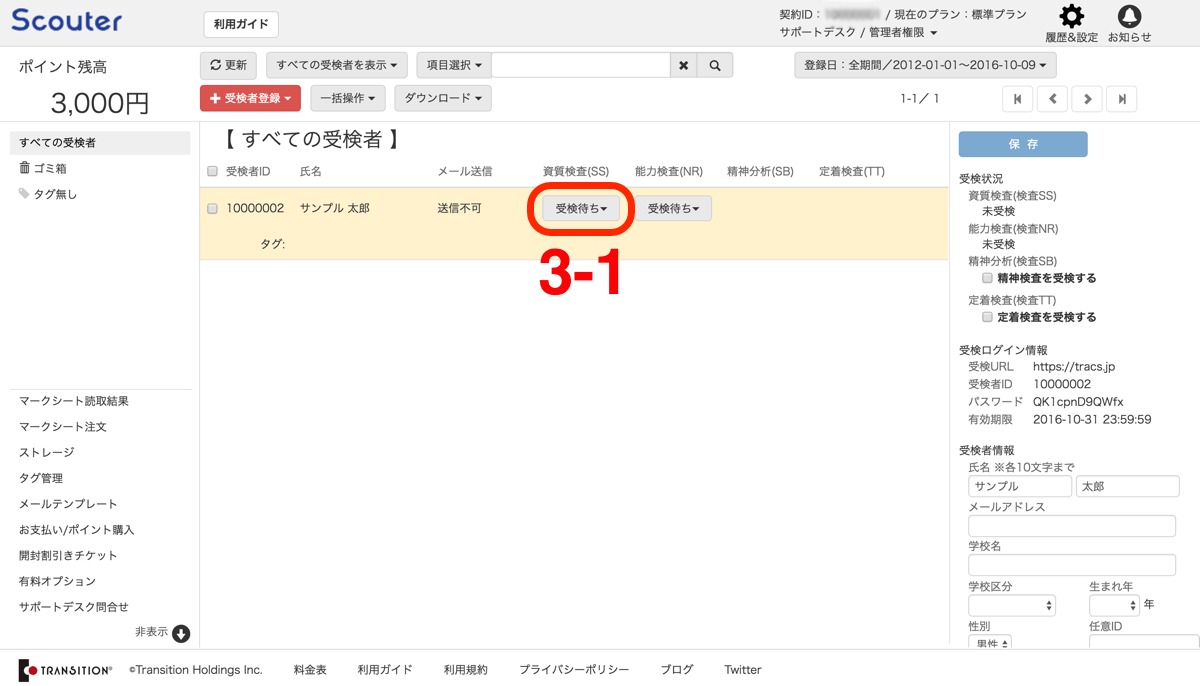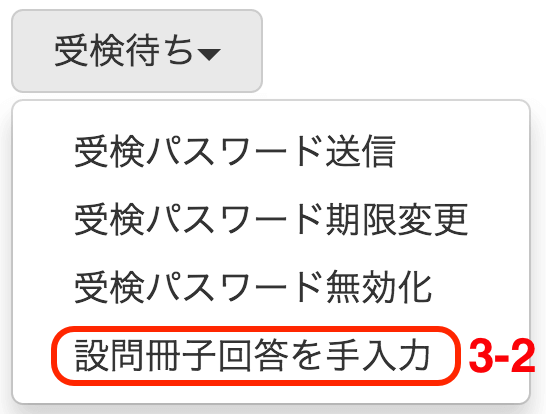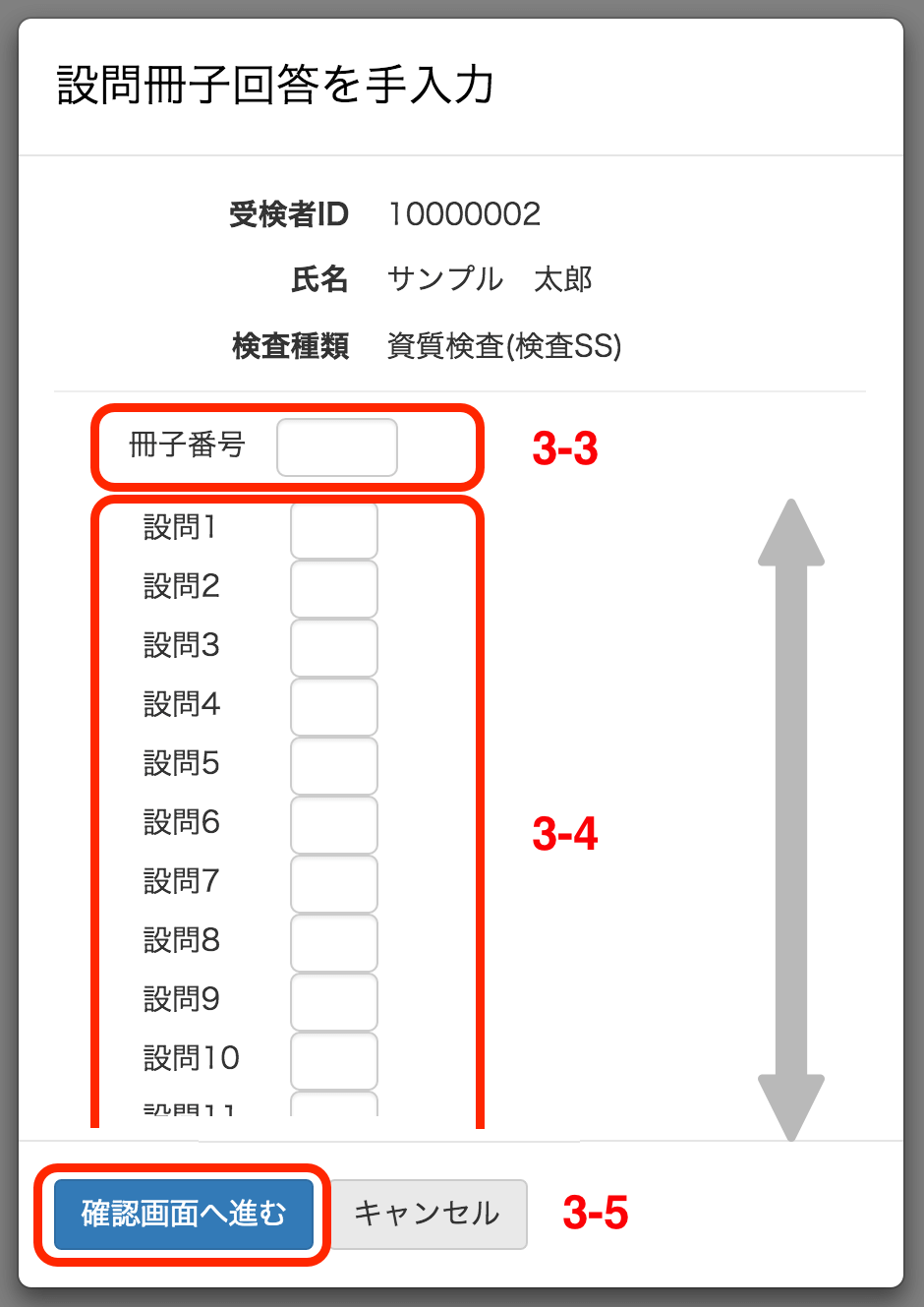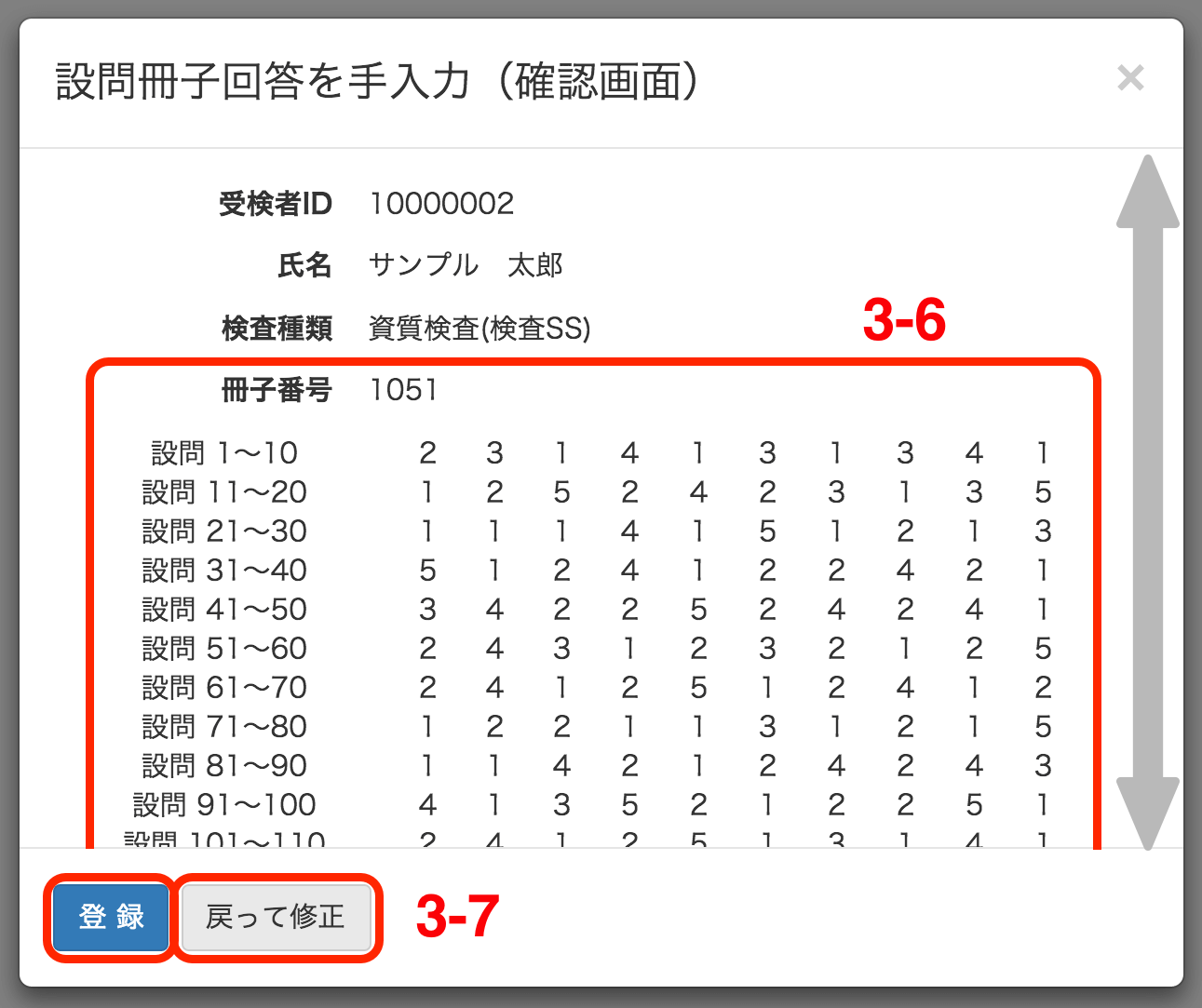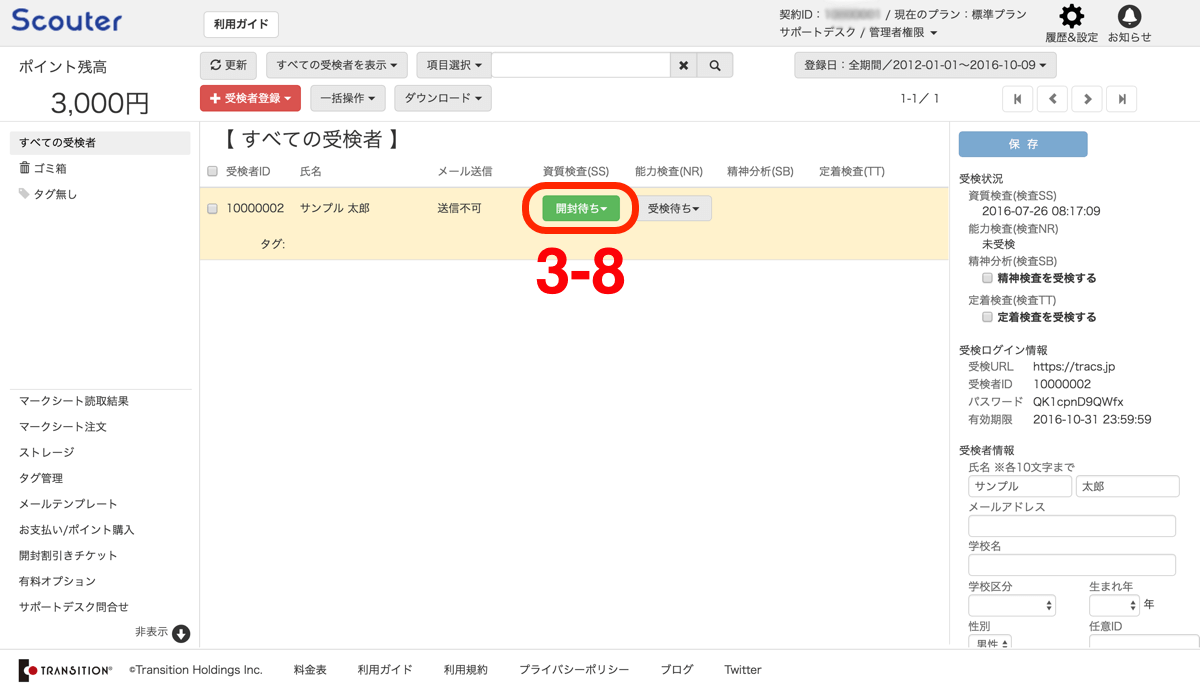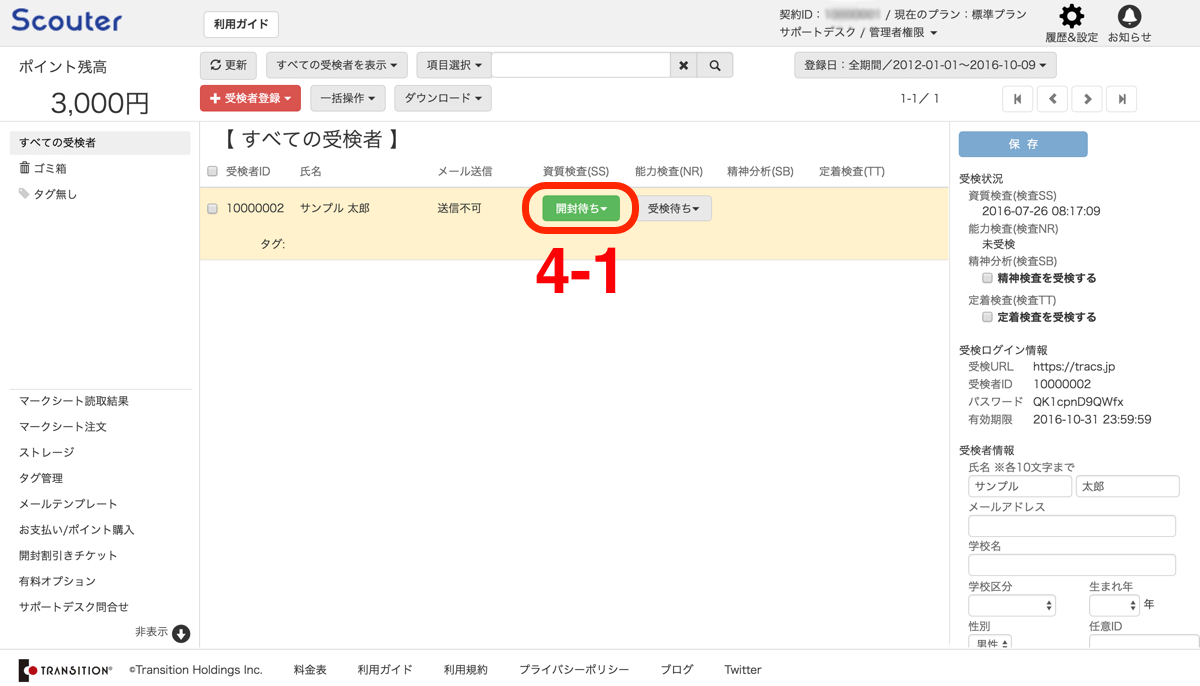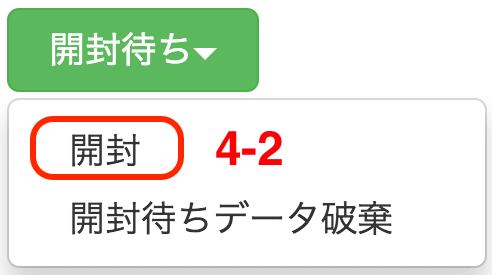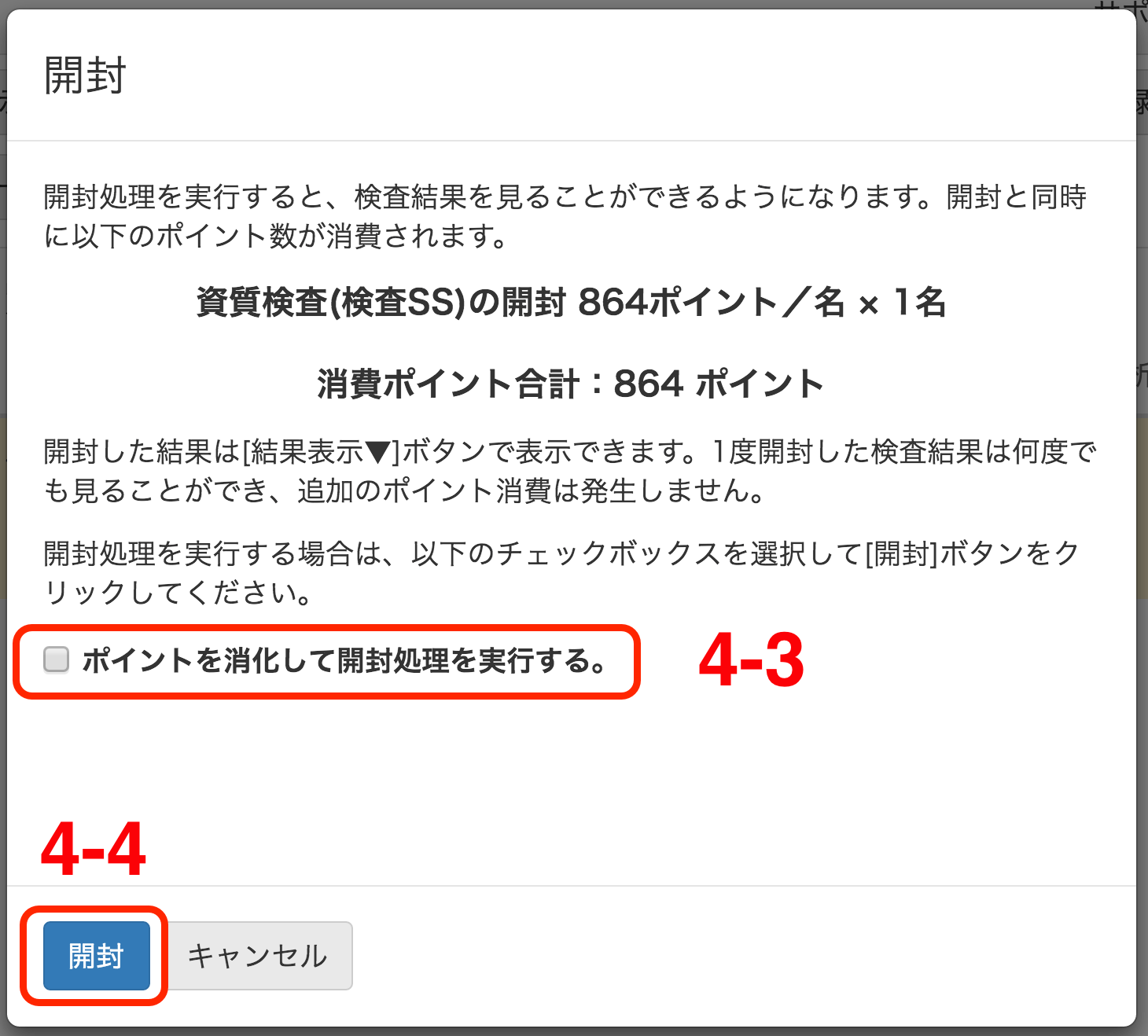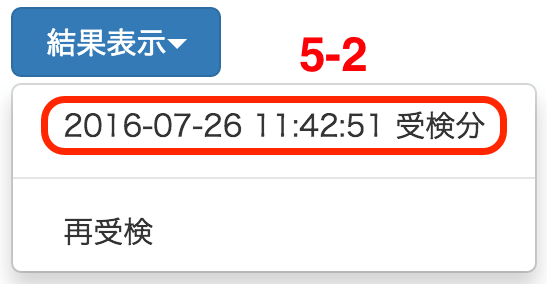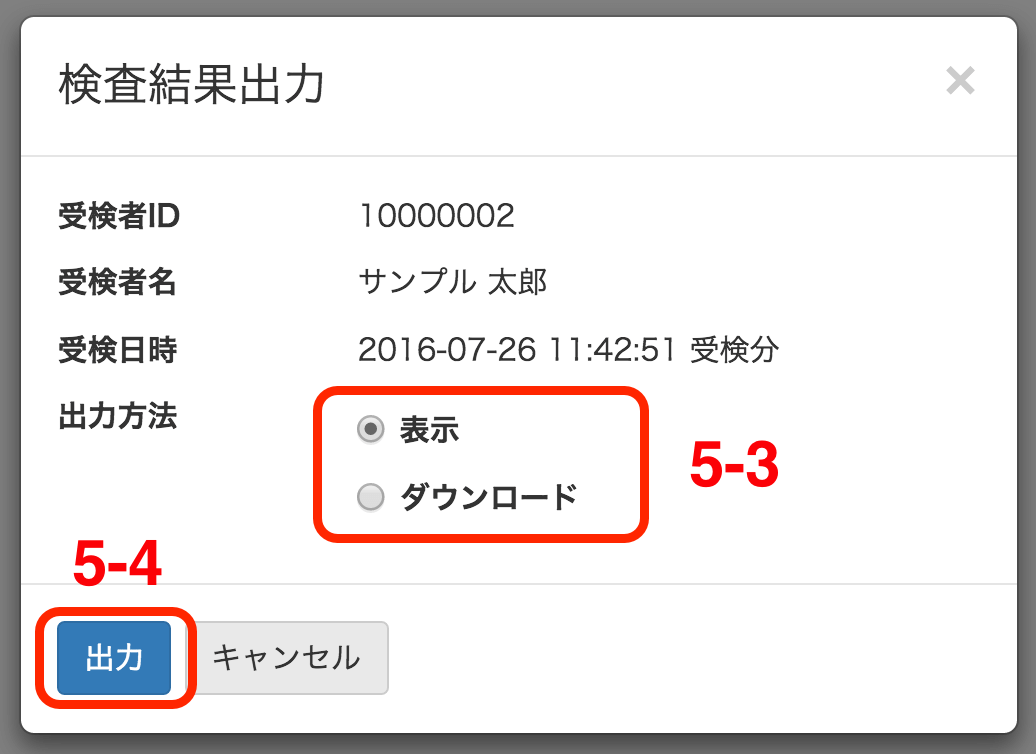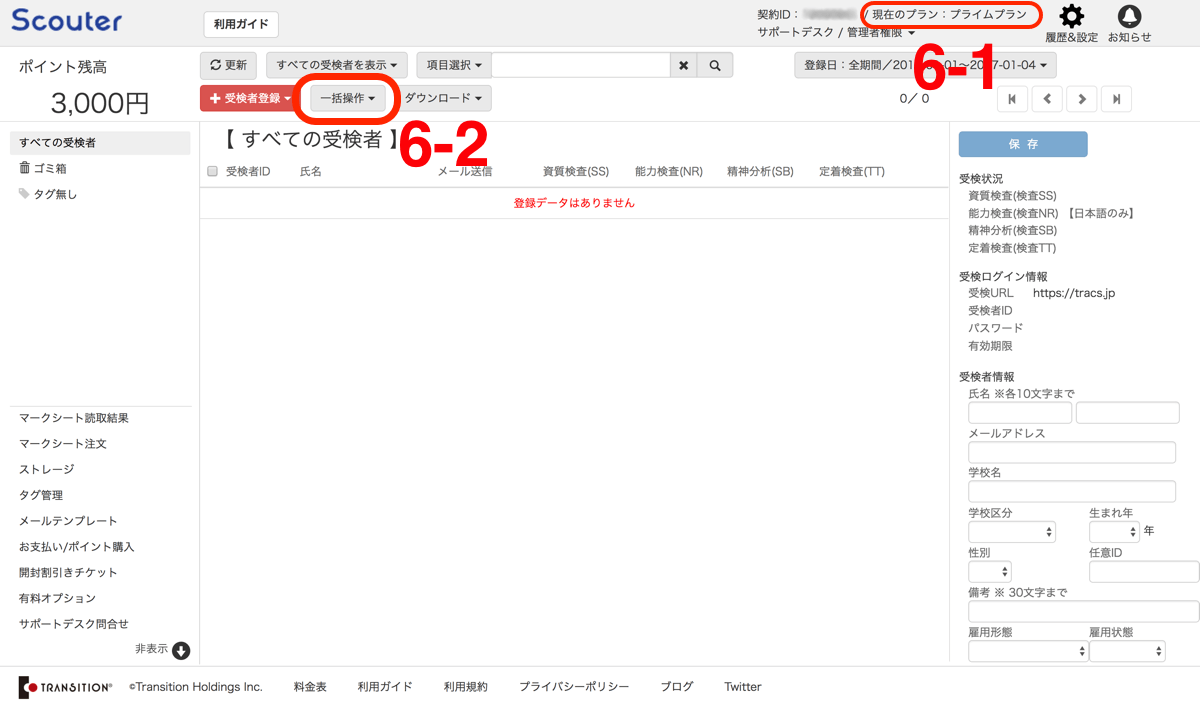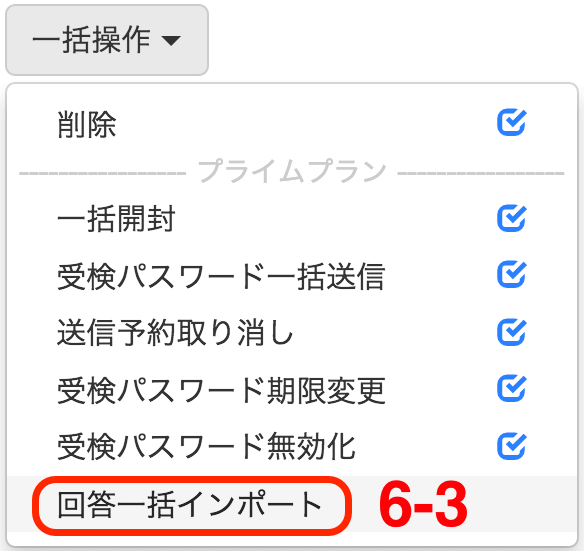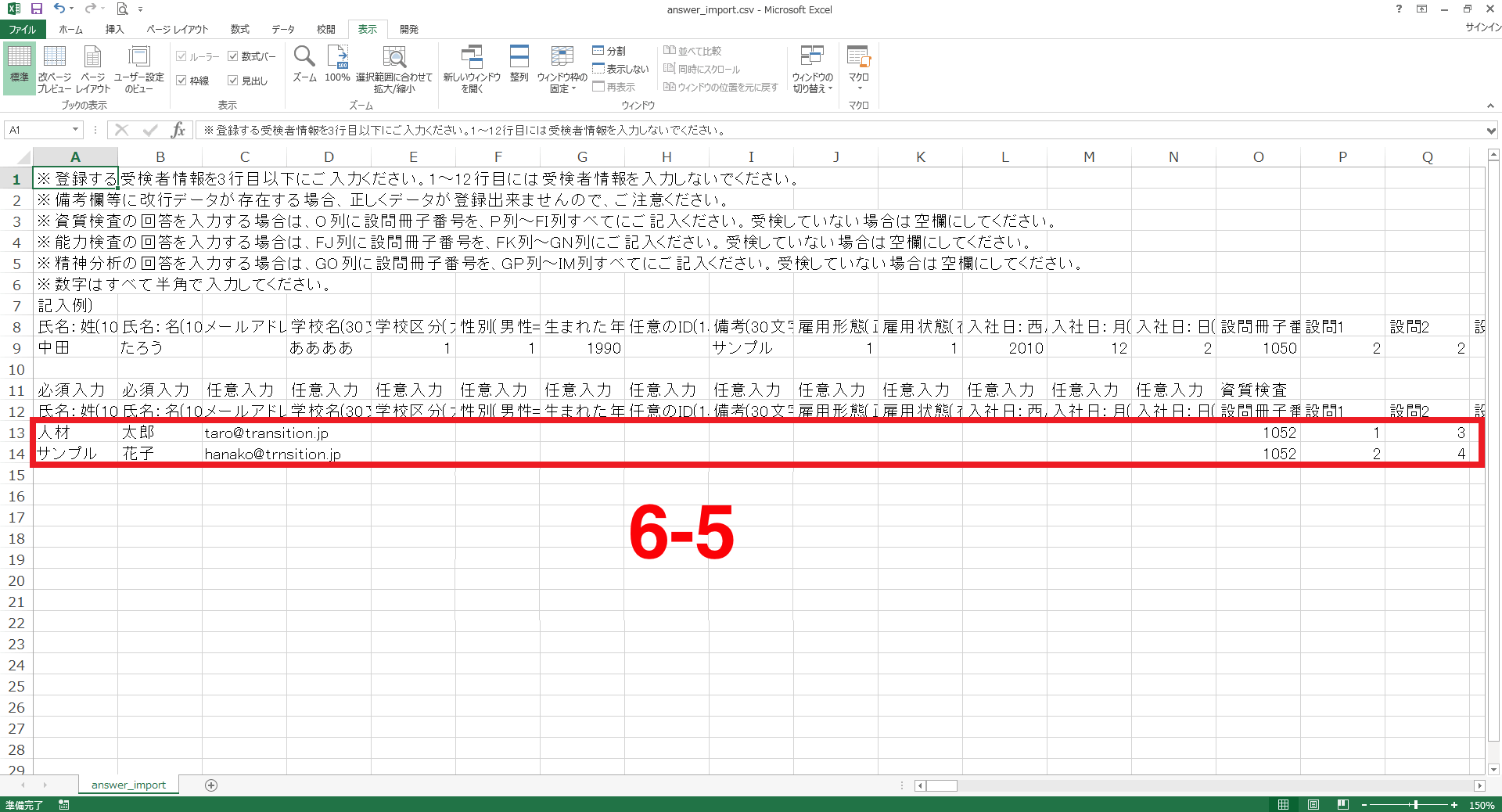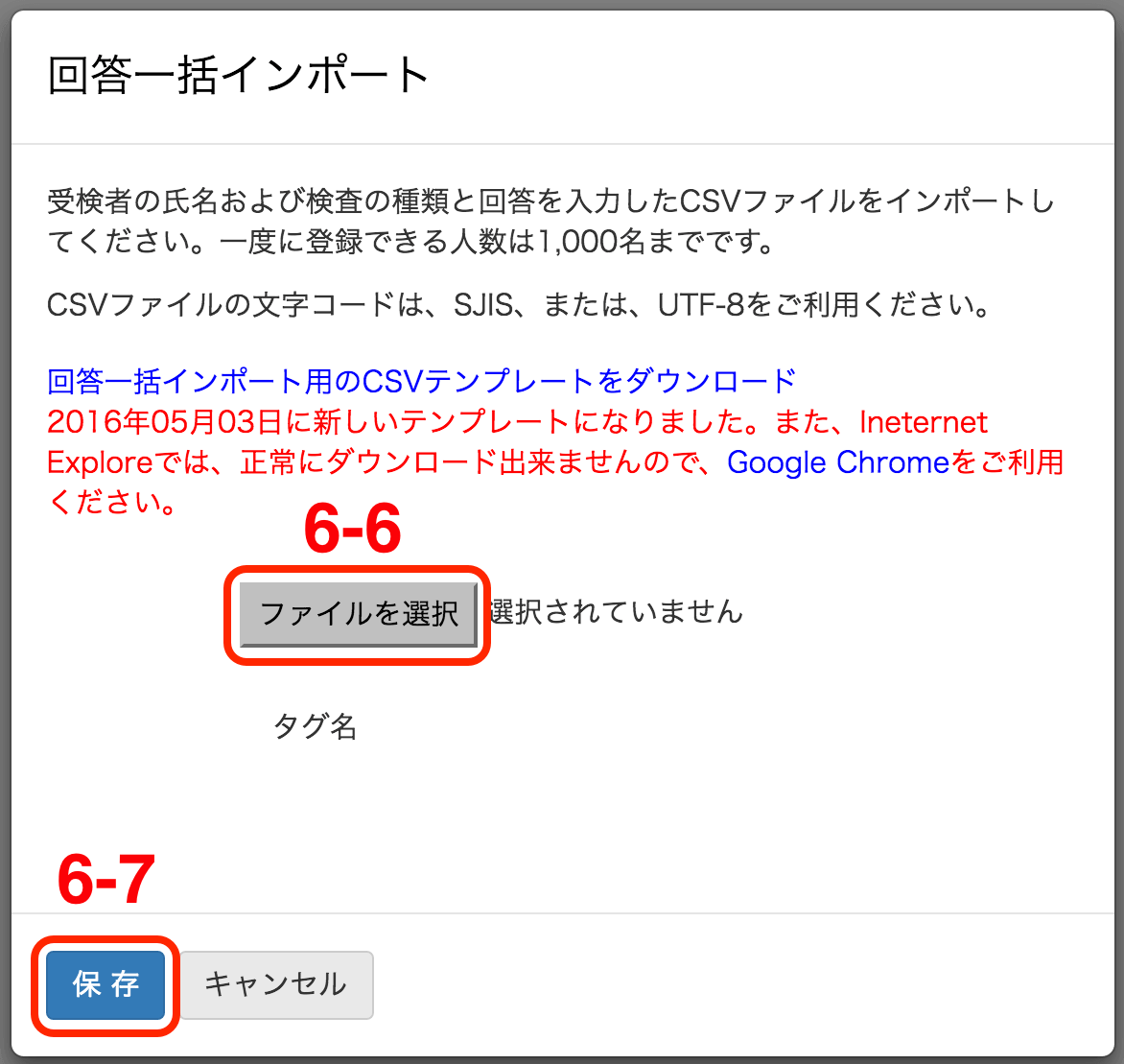紙冊子受検/回答入力の手順
紙冊子受検/回答入力の概要
紙の設問冊子を受検者に配布し、設問冊子または専用の回答用紙に回答してもらう方法です。回答結果を貴社専用の管理画面上に入力作業をすれば、すぐに適性検査の結果を確認することができます。入力作業という多少の手間はかかりますが、すぐに結果を知ることができ、マークシート方式のように余計な費用も発生せず、替え玉受検の回避ができる便利な方法です。
1.設問冊子をダウンロードする
2.受検者を登録する
2-3 検査の種類を選択する。
- 選択必須項目です。
- 複数選択可能です。
2-4 をクリックし、受検パスワードの有効期限を設定する。
- 有効期限は入力必須項目です。
- 有効期限を過ぎると、管理画面で回答を入力できなくなります。
- 有効期限は後から変更することができます。
2-5 受検者情報を入力する。
- 受検者情報は、すべて入力任意です。
2-6 保存 ボタンをクリックして、受検者情報を保存する。
3.回答を入力する
- 3-3 設問冊子番号を入力する。冊子番号は必須入力です。
- 3-4 設問の回答をすべて入力する。
- スクロールして入力を行ってください。
- 回答が一つでも足りない場合は、分析できません。
- 3-5 確認画面に進む ボタンをクリックする。
- 3-6 冊子番号、回答データが正しいか確認してください。
- スクロールして全て確認してください。
- 3-7 入力に誤りがなければ 登録 ボタンをクリックする。
- 入力に誤りがあった場合は、戻って修正 ボタンをクリックし、3-3に戻って修正してください。
4.検査結果を開封する
5.検査結果を確認する
- 5-2 [2016-07-26 08:17:09 受検分]をクリックする。
- 実施には受検日時が表示されますので、ご確認の上クリックしてください。
- 再受検を行っている場合は、複数の受検日時が表示されますので、ご確認の上クリックしてください。
6.複数名の回答を一括で取り込む
プライム この機能の利用にあたっては、プライムプランへのお申し込みが必要です。
関連項目へのリンク
その他の受検方法については、以下のリンク先ページでご確認ください。